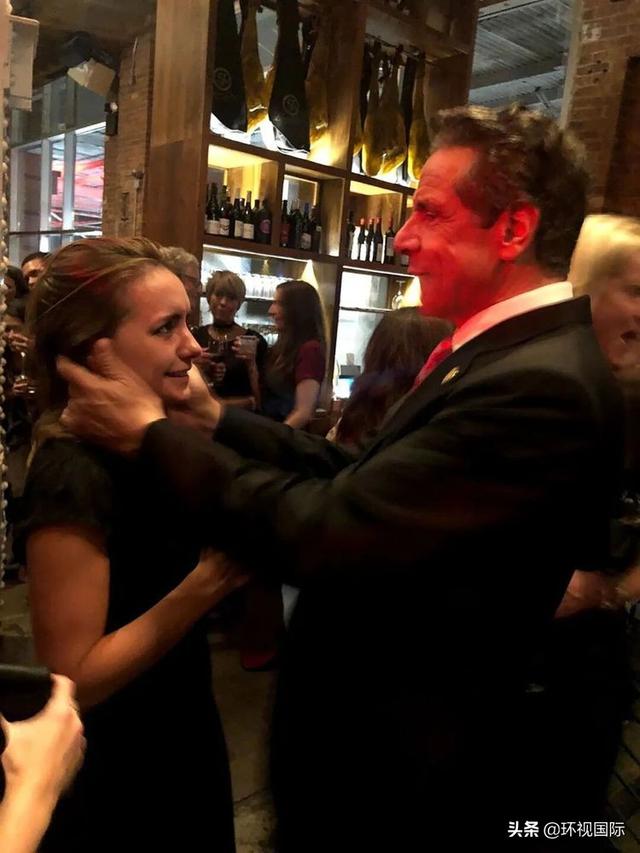想来点不一样的表白吗?今天教你一招!
爱她,就用Excel来向她表白!
1、始终显示我爱你全选表格,按<Ctrl 1>键调出设置单元格格式对话框
【数字】-【自定义】【类型:"我爱你";"我爱你";"我爱你";"我爱你"】-【确定】

不管在excel表中输入什么内容,都显示为“我爱你”


输入公式:=REPT("我爱你",1314)
函数REPT:根据指定次数重复文本。
REPT(需要重复的文本,要重复的次数)
公式REPT("我爱你",1314)就是将"我爱你"重复1314次。
3、我喜欢你

输入公式:
=REPT("我喜欢你",MIN(ROW(A1),18-ROW(A1)))
MIN(ROW(A1),18-ROW(A1))部分公式下拉生成1,2,3,4,5,6,7,8,9,8,7,6,5,4,3,2,1等序列,作为REPT函数的第二参数,即要重复的次数。
选中公式生成的数据,设置单元格格式的对齐方式为居中
效果如下:


输入公式:=CHAR(A2)
函数CHAR:返回由代码数字指定的字符。
5、制作表白二维码在【开发工具】选项卡下选择【插入】-选择【其他控件】

在弹出的【其他控件】对话框中选择【Microsoft BarCode Control 16.0】,点【确定】

鼠标呈现一个十字架,按住鼠标左键在excel表中画出一个图形,这是条形码

怎么设置成二维码呢?
选中条形码,按鼠标右键,点属性

在弹出的【属性】窗口中点【自定义】后面的三点,在弹出的【属性页】窗口中点【样式】后面的倒三角,选择【11-QR Code】,点【确定】

在【属性】窗口Value中输入I Love You !,关闭【属性】窗口

二维码制作完成,将二维码发送给你想要表白的他(她),扫一扫收到你向他(她)表白的话!各位童鞋可以扫一扫二维码试试哦!
喜欢就关注我吧,每天分享职场知识,办公技巧!
,